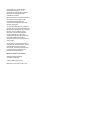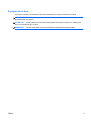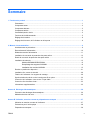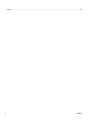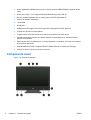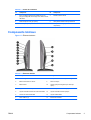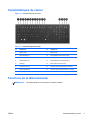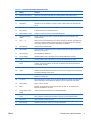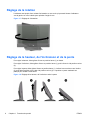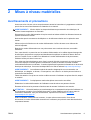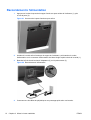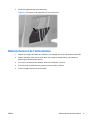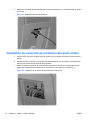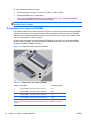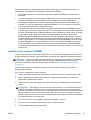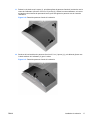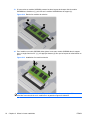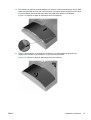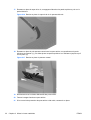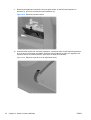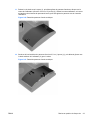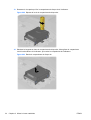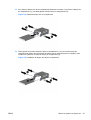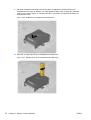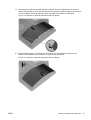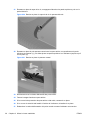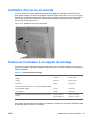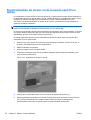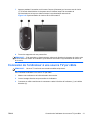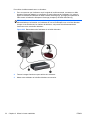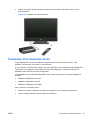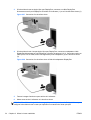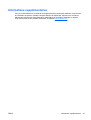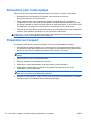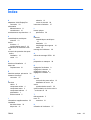Manuel de référence du matériel
Ordinateur professionnel HP TouchSmart 9300
Elite

© Copyright 2011 Hewlett-Packard
Development Company, L.P. Les
informations contenues dans le présent
document sont susceptibles d'être
modifiées sans préavis.
Microsoft, Windows et Windows Vista sont
des marques commerciales ou des
marques déposées de Microsoft
Corporation aux États-Unis et/ou dans
d'autres pays/régions.
Les garanties applicables aux produits et
services HP sont énoncées dans les textes
de garantie accompagnant ces produits et
services. Aucune partie du présent
document ne saurait être interprétée
comme constituant un quelconque
supplément de garantie. HP ne peut être
tenue responsable des erreurs ou
omissions techniques ou de rédaction de
ce document.
Ce document contient des informations
protégées par des droits d'auteur. Aucune
partie de ce document ne peut être
photocopiée, reproduite ou traduite dans
une autre langue sans l'accord écrit
préalable de Hewlett-Packard.
Manuel de référence du matériel
Ordinateur professionnel HP
TouchSmart 9300 Elite
Première édition (janvier 2011)
Référence du document : 644511-051

À propos de ce livre
Ce manuel contient les informations de base nécessaires aux mises à niveau de ce modèle.
AVERTISSEMENT ! Le non-respect de ces instructions expose l'utilisateur à des risques
potentiellement très graves.
ATTENTION : Le non-respect de ces instructions présente des risques, tant pour le matériel que
pour les informations qu'il contient.
REMARQUE : Le texte ainsi défini fournit des informations importantes supplémentaires.
FRWW iii

iv À propos de ce livre FRWW

Sommaire
1 Fonctions du produit ...................................................................................................................................... 1
Présentation ......................................................................................................................................... 1
Composants avant ............................................................................................................................... 2
Composants latéraux ........................................................................................................................... 3
Composants arrière .............................................................................................................................. 4
Caractéristiques du clavier ................................................................................................................... 5
Fonctions de la télécommande ............................................................................................................ 5
Réglage de la rotation .......................................................................................................................... 8
Réglage de la hauteur, de l'inclinaison et de la pente .......................................................................... 8
2 Mises à niveau matérielles ............................................................................................................................. 9
Avertissements et précautions ............................................................................................................. 9
Raccordement à l'alimentation ........................................................................................................... 10
Débranchement de l'alimentation ....................................................................................................... 11
Installation du couvercle de protection des ports arrière .................................................................... 12
Retrait du couvercle de protection des ports arrière .......................................................................... 13
Installation de mémoire ...................................................................................................................... 13
Modules SODIMM DDR3-SDRAM .................................................................................... 13
Remplissage des supports SODIMM ................................................................................. 14
Installation des modules SODIMM .................................................................................... 15
Remise en position du disque dur ...................................................................................................... 21
Installation d'un verrou de sécurité ..................................................................................................... 29
Fixation de l'ordinateur à un support de montage .............................................................................. 29
Synchronisation du clavier ou de la souris sans fil en option ............................................................. 30
Connexion de l'ordinateur à une source TV par câble ....................................................................... 31
Connexion d'un deuxième écran ........................................................................................................ 33
Informations supplémentaires ............................................................................................................ 35
Annexe A Décharges électrostatiques .......................................................................................................... 36
Prévention des décharges électrostatiques ....................................................................................... 36
Méthodes de mise à la terre ............................................................................................................... 36
Annexe B Utilisation, entretien courant et préparation au transport .......................................................... 37
Utilisation et entretien courant de l'ordinateur .................................................................................... 37
Précautions pour l'unité optique ......................................................................................................... 38
Préparation au transport ..................................................................................................................... 38
FRWW v

1 Fonctions du produit
Présentation
Figure 1-1 Ordinateur professionnel HP TouchSmart 9300 Elite
REMARQUE : Le clavier et la souris sans fil illustrés ci-dessus sont des accessoires en option.
L'ordinateur professionnel HP TouchSmart 9300 Elite offre les fonctions suivantes :
●
Format All-in-One intégré
●
Ecran large WLED rétro-éclairé BrightView LCD, 23 pouces (50,8 cm) en diagonale
●
Panneau multi-touches
●
Plaque articulée et support de montage VESA sous la base du socle
●
Socle inclinable réglable
●
Processeur Intel® Core™ i7, i5 ou i3 de deuxième génération
●
Chipset Intel H67
●
Système d'exploitation Windows 7 Professionnel Authentique
●
Carte graphique intégrée Intel HD ou discrète MXM
●
Connexion réseau Gigabit intégrée (carte réseau 10/100/1000)
●
Connectivité sans fil en option :
◦
Module LAN 802.11 a/b/g/n intégré ou sans fil b/g/n
◦
Bluetooth® 3.0
●
Tuner TV en option
FRWW Présentation 1

●
Quatre logements SODIMM avec jusqu'à 16 Go de mémoire DDR3 SDRAM et support double
canal
●
Disque dur jusqu'à 1 To ou disque SSD (Solid State Drive) jusqu'à 300 Go
● Graveur de DVD SuperMulti HP ou lecteur-graveur de DVD SuperMulti HP
●
Lecteu
r de carte de média 6-en-1
●
7 ports USB
●
DisplayPort
●
Webcam Full HD intégrée, duo de microphones et haut-parleurs stéréo premium
●
Contrôle du volume et touches silence
●
Logement pour verrou de sécurité et couvercle de protection des ports arrière
●
Panneaux amovibles à l'arrière du châssis offrant aux administrateurs un entretien facile et
efficace de l'ordinateur
●
Suite logicielle HP TouchSmart pour un accès instantané au calendrier, à Internet, aux notes et
aux contenus multimédia
● Qualifié ENERGY STAR®, enregistré EPEAT® Gold et offre 90 % d'économie d'énergie
●
Choix d'un clavier et d'une souris avec ou sans fil
Composants avant
Figure 1-2 Avant de l'ordinateur
2 Chapitre 1 Fonctions du produit FRWW

Tableau 1-1 Avant de l'ordinateur
N° Composant N° Composant
1 Ecran à cristaux liquides rétro-éclairé de 58,4 cm
(23 po) en diagonale, écran large 16:9, tactile, full HD,
LED blanc
4 Double antenne sans fil
4 Dual microphone array (en option) 5 Haut-parleurs stéréo haute performance
3 Webcam (en option) 6 Récepteur infrarouge (certains modèles
uniquement)
Composants latéraux
Figure 1-3 Éléments latéraux
Tableau 1-2 Éléments latéraux
N° Composant N° Composant
1 Bouton Augmentation du volume 8 Prise jack d'entrée de microphone/de ligne
2 Bouton Diminution du volume 9 Prise du casque
3 Bouton Muet 10 Lecteur optique à chargement par fente (en
option)
4 Voyant d'activité du disque dur 11 Bouton d'éjection du lecteur optique
5 Voyant d'activité du lecteur de carte multimédia 12 Voyant d'activité du lecteur optique
6 Lecteur de cartes multimédia 13 Voyant d'alimentation
7 Ports USB 2.0 (2) 14 Bouton Marche/Arrêt
FRWW Composants latéraux 3

Composants arrière
Figure 1-4 Éléments arrière
Tableau 1-3 Éléments arrière
N° Composant N° Composant
1 Panneau d'accès au disque 10 Voyant d'alimentation
2 Mollette de réglage de la webcam 11 Couvercle de protection des ports arrière
3 Panneau d'accès à la mémoire 12 Entrée coax TV (en option)
4 Socle inclinable réglable 13 Sortie de l'émetteur infrarouge (Blaster) (en
option)
5 Prise pour verrou de sécurité 14 Ports USB 2.0 (4)
6 Loquet de déverrouillage du connecteur
d'alimentation
15 Sortie audio
7 Trappe d'accès aux ports arrière 16 DisplayPort
8 Port USB pour récepteur clavier/souris sans fil
en option
17 Port Ethernet Gigabit RJ-45
9 Connecteur d'alimentation
4 Chapitre 1 Fonctions du produit FRWW

Caractéristiques du clavier
Figure 1-5 Caractéristiques du clavier
Tableau 1-4 Caractéristiques du clavier
N° Composant N° Composant
1 Sleep (Veille) 9 Éjection (F8)
2 Aide Windows (F1) 10 Allumage/Extinction de l'écran (F9)
3 Relecture (F2) 11 Diminution de la luminosité (F10)
4 Rembobinage (F3) 12 Augmentation de la luminosité (F11)
5 Arrêt (F4) 13 Mute Volume (Volume muet)
6 Lecture/Pause (F5) 14 Decrease Volume (Réduction du volume)
7 Avance rapide (F6) 15 Increase Volume (Augmentation du volume)
8 Saut (F7) 16 Internet
Fonctions de la télécommande
REMARQUE : Une télécommande est incluse avec certains modèles.
FRWW Caractéristiques du clavier 5

Figure 1-6 Fonctions de la télécommande
Tableau 1-5 Fonctions de la télécommande
N° Bouton Fonction
1 On/Off Active ou désactive le mode veille d'économie d'énergie de l'ordinateur. Cette touche
n'éteint pas l'ordinateur.
2Visualization
(Visualisation)
Affiche un thème visuel synchronisé avec le son des pistes musicales.
3 Music (Musique) (Windows Media Center uniquement) Ouvre la fenêtre Bibliothèque de musiques dans
Windows Media Center.
4 Radio (Windows Media Center uniquement) Ouvre la fenêtre Radio FM dans Windows Media
Center.
5 Guide (Windows Media Center uniquement) Ouvre le guide des programmes de télévision.
6 Recorded TV (Télévision
enregistrée)
(Windows Media Center uniquement) Ouvre la fenêtre qui répertorie les programmes de
télévision enregistrés.
7 Arrows (Boutons fléchés) Déplacent le curseur pour naviguer et sélectionner les actions.
8 Menu DVD (DVD Menu) Ouvre la fenêtre Lecture d'un DVD dans Windows Media Center ou le menu principal
d'un film sur DVD, s'il existe.
9 Back (Retour) Revient à la fenêtre précédente.
6 Chapitre 1 Fonctions du produit FRWW

Tableau 1-5 Fonctions de la télécommande (suite)
N° Bouton Fonction
10 More Info (Plus d'infos) Affiche les informations disponibles sur le média sélectionné et d'autres menus.
11 Start (Démarrer) Ouvre le menu principal de Windows Media Center.
12 Volume Permet d'augmenter (+) ou de diminuer (–) le volume.
13 Mute (Muet) Désactive le son de l'ordinateur. Le terme « Muet » s'affiche lorsque le mode Muet est
activé.
14 Record (Enregistrer) Enregistre une émission de télévision choisie sur le disque dur.
15 Play (Lecture) Commence la lecture du média sélectionné.
16 Rewind (Retour rapide) Ramène le support en arrière à trois vitesses différentes.
17 Skip Backward (Saut
arrière)
Recule la lecture de 7 secondes, ou revient au début d'une piste musicale ou d'un
chapitre de DVD.
18 0 à 9, *, ., # Saisit un texte et des chiffres dans une zone de recherche ou de texte. Une pression sur
un bouton de chiffre à plusieurs reprises fait passer successivement sur les caractères
de ce bouton. Appuyez sur Entrée pour sélectionner un caractère.
19 Clear (Effacer) Efface le dernier caractère saisi.
20 LED (Témoin) Témoin d'activité. Le témoin indique que la télécommande émet un signal lorsque vous
appuyez sur une touche.
21 Print (Imprimer) Imprime l'élément sélectionné.
22 Picture (Image) (Windows Media Center uniquement) Ouvre la fenêtre Bibliothèque d'images.
23 Vidéo (Windows Media Center uniquement) Ouvre la fenêtre Bibliothèque de vidéos.
24 Live TV (Télévision en
direct)
(Windows Media Center uniquement) Affiche en plein écran un programme de télévision
en direct. Avance une émission TV vers la fin du délai de pause et reprend la lecture
d'une émission en direct.
25 OK Sélectionne l'option ou l'action souhaitée et remplit la fonction de la touche Enter.
26 Aspect Modifie le format de l'affichage. Effectue un zoom avant sur l'image trois fois, puis revient
au rapport d'affichage en plein écran.
27 Slide Show (Diaporama) (Windows Media Center uniquement) Présente un diaporama de toutes les images
situées sur le disque dur.
28 Ch+ et Ch– Permet de passer à la chaîne TV ou à la page précédente ou suivante, en fonction des
options disponibles. Permet également d'avancer jusqu'au chapitre de DVD suivant.
29 Eject (Éjecter) Ejecte un CD ou un DVD.
30 Pause Effectue une pause dans la lecture de pistes audio ou vidéo, ou d'une émission de
télévision enregistrée ou en direct.
31 Fast Forward (Avance
rapide)
Avance la lecture du média selon trois vitesses disponibles.
32 Skip Forward (Saut
avant)
Avance la lecture du média de 30 secondes dans les vidéos et les programmes TV en
direct, jusqu'à la prochaine piste musicale ou jusqu'au prochain chapitre de DVD.
33 Stop (Arrêt) Arrête la lecture du média en cours.
34 Enter (Entrée) Sélectionne une action, un menu ou une option de fenêtre.
FRWW Fonctions de la télécommande 7

Réglage de la rotation
L'ordinateur est équipé d'une molette d'orientation sur son socle qui permet d'orienter l'ordinateur
vers la gauche ou vers la droite pour optimiser l'angle de vue.
Figure 1-7 Réglage de l'orientation
Réglage de la hauteur, de l'inclinaison et de la pente
Pour régler la hauteur, faites glisser l'écran en position haute (1) ou basse.
Pour régler l'inclinaison, faites glisser l'écran en position haute (1), puis inclinez-le à la position voulue
(2).
Pour régler la pente, faites glisser l'écran en position haute (1), inclinez-le au maximum vers l'arrière
(2), puis faites-le glisser vers le bas à la position voulue (3). La position en pente maximale est
pratique pour utiliser l'écran tactile.
Figure 1-8 Réglage de la hauteur, de l'inclinaison et de la pente
8 Chapitre 1 Fonctions du produit FRWW

2 Mises à niveau matérielles
Avertissements et précautions
Avant toute mise à niveau, suivez scrupuleusement toutes les instructions s'y rapportant et n'oubliez
pas de lire les notes d'avertissement et d'attention de ce manuel.
AVERTISSEMENT ! Afin de réduire les risques de blessures provenant de choc électrique, de
surface à haute température ou d'incendie :
Déconnectez le cordon d'alimentation de la prise murale et laissez refroidir les éléments internes du
système avant de les toucher.
Ne branchez pas de connecteurs de téléphone ou de télécommunication sur les prises de carte
réseau.
Utilisez toujours la fiche de terre du cordon d'alimentation. La fiche de terre est un élément de
sécurité important.
Branchez le cordon d'alimentation sur une prise secteur avec conducteur de terre, accessible
facilement.
Pour votre sécurité, ne posez rien sur les cordons d'alimentation ou les câbles signaux Arrangez-les
de telle façon que personne ne puisse accidentellement les piétiner ou trébucher dessus. Ne tirez
pas sur le cordon ou sur un câble Pour débrancher le cordon d'alimentation de la prise secteur,
saisissez la fiche puis tirez-la vers vous
Pour éviter tout risque de blessure grave, lisez le manuel Sécurité et ergonomie du poste de travail.
Ce manuel explique comment agencer correctement un poste de travail et comment s'installer
confortablement devant un ordinateur. Il contient également d'importantes informations sur la sécurité
électrique et mécanique. Ce manuel est disponible sur le Web à l'adresse
http://www.hp.com/ergo.
AVERTISSEMENT ! Les ordinateurs placés de manière inappropriée sur une commode, une
bibliothèque, une étagère, un bureau, un haut-parleur, une caisse ou un chariot peuvent tomber et
occasionner des blessures.
Faites très attention à ce qu'aucun cordon et câble connecté à l'ordinateur ne puisse être tiré, attrapé
ou arraché.
AVERTISSEMENT ! Cet équipement contient des pièces sous tension et mobiles.
Débranchez le cordon d'alimentation de l'ordinateur avant de retirer tout panneau d'accès.
Remettez et fixez tous les panneaux d'accès avant de remettre l'ordinateur sous tension.
ATTENTION : L'électricité statique peut endommager les composants électriques de l'ordinateur ou
de l'équipement en option. Il est conseillé de toucher un objet métallique relié à la terre avant de
commencer l'installation. Pour plus d'informations, reportez-vous à la section
Décharges
électrostatiques à la page 36.
Quand l'ordinateur est branché sur le secteur, la carte mère est sous tension. Vous devez
déconnecter le cordon d'alimentation avant d'ouvrir l'ordinateur pour prévenir toute détérioration des
composants internes.
FRWW Avertissements et précautions 9

Raccordement à l'alimentation
1. Appuyez sur les deux loquets de la trappe d'accès aux ports arrière de l'ordinateur (1), puis
ouvrez la porte (2).
Figure 2-1 Ouverture de la porte d'accès au port arrière
2. Accédez à la cavité arrière formée par le support de l'ordinateur, puis branchez le cordon
d'alimentation sur le connecteur d'alimentation situé dans l'angle supérieur droit de la cavité (1).
3. Branchez la fiche à trois broches à l'adaptateur (2) et à la prise secteur (3).
Figure 2-2 Raccordement à l'alimentation
4. Connectez tous les câbles de périphériques aux ports appropriés selon vos besoins.
10 Chapitre 2 Mises à niveau matérielles FRWW

5. Fermez la trappe d'accès aux ports arrière.
Figure 2-3 Fermeture de la trappe d'accès aux ports arrière
Débranchement de l'alimentation
1. Retirez tout support amovible de l'ordinateur, par exemple des CD ou des lecteurs flash USB.
2. Mettez l'ordinateur hors tension sans risque via le système d'exploitation, puis mettez les
périphériques externes hors tension.
3. Si un verrou de sécurité est installé à l'arrière de l'ordinateur, retirez-le.
4. Si le couvercle de protection des ports arrière est en place, retirez-le.
5. Ouvrez la trappe d'accès aux ports arrière.
FRWW Débranchement de l'alimentation 11

6. Appuyez sur le loquet de déverrouillage du cordon d'alimentation (1), puis débranchez le cordon
du port (2).
Figure 2-4 Débranchement de l'alimentation
Installation du couvercle de protection des ports arrière
1. Assurez-vous que tous les câbles sont connectés et que la trappe d'accès aux ports arrière est
fermée.
2. Inclinez l'écran au maximum vers l'avant, puis faites-le glisser vers sa position la plus basse de
sorte que le socle ne masque pas la cavité centrale.
3. Mettez ne place le couvercle de protection des ports dans la cavité, en vous assurant que les
câbles sont insérés dans les logements du couvercle (1), puis serrez la vis captive (2).
Figure 2-5 Installation du couvercle de protection des ports arrière
12 Chapitre 2 Mises à niveau matérielles FRWW

REMARQUE : Vous pouvez sécuriser davantage les ports arrière en installant un verrou de
sécurité dans le logement, juste au-dessus de la vis captive du couvercle de protection. Reportez-
vous à
Installation d'un verrou de sécurité à la page 29.
Retrait du couvercle de protection des ports arrière
1. Inclinez l'écran au maximum vers l'avant, puis faites-le glisser vers sa position la plus basse de
sorte que le socle ne gène pas le retrait du couvercle de protection des ports.
2. Si un verrou de sécurité est installé à l'arrière de l'unité, retirez-le.
3. Desserrez la vis captive (1), puis faites glisser le couvercle de protection hors de la cavité
centrale (2).
Figure 2-6 Retrait du couvercle de protection des ports arrière
Installation de mémoire
L'ordinateur est fourni avec des modules mémoire SODIMM DDR3-SDRAM.
Modules SODIMM DDR3-SDRAM
Pour que le système fonctionne correctement, les modules mémoire SODIMM doivent être :
●
standard à 204 broches
●
conformes à la norme DDR3-1333 MHz PC3-10600, sans tampon, non-ECC
●
modules SODIMM DDR3-SDRAM de 1,5 volt
Les modules SODIMM DDR3-SDRAM doivent également :
● prendre en charge une latence CAS 9 DDR3 1333 MHz (synchronisation 9-9-9)
●
contenir la spécification obligatoire JEDEC (Joint Electronic Device Engineering Council)
FRWW Retrait du couvercle de protection des ports arrière 13

En outre, l'ordinateur prend en charge :
● les technologies de mémoire non-ECC à 512 Mbits, 1 Gbit et 2 Gbits
●
modules SODIMM à une ou deux faces
●
les modules SODIMM construits avec des périphériques x8 et x16 ; les modules SODIMM
construits avec SDRAM x4 ne sont pas pris en charge
REMARQUE : Le système ne fonctionnera pas correctement si vous installez des modules
SODIMM non pris en charge.
Remplissage des supports SODIMM
Les supports mémoire de la carte mère peuvent recevoir un maximum de quatre modules SODIMM
standard. À la livraison, ces connecteurs pour module mémoire accueillent au moins un SODIMM
préinstallé. Pour exploiter entièrement la prise en charge de mémoire, vous pouvez équiper la carte
mère d'un maximum de 16 Go de mémoire.
La carte mère est équipée de quatre supports SODIMM, deux par canal. Ils sont identifiés DIMM1,
DIMM2, DIMM3 et DIMM4. Les supports DIMM1 et DIMM2 correspondent au canal A de mémoire,
les supports DIMM3 et DIMM4 au canal B.
Figure 2-7 Emplacements des supports SODIMM
Tableau 2-1 Emplacements des supports SODIMM
Élément Description Couleur du support
1 Support DIMM1, canal A (à remplir en premier) noir
2 Support DIMM2, canal A (à remplir en troisième) blanc
3 Support DIMM3, canal B (à remplir en deuxième) noir
4 Support DIMM4, canal B (à remplir en quatrième) blanc
REMARQUE : Un module SODIMM doit occuper le support DIMM1 noir. Sinon, un message
d'erreur POST s'affiche pour indiquer qu'un module mémoire est installé dans le mauvais
support.
14 Chapitre 2 Mises à niveau matérielles FRWW
La page charge ...
La page charge ...
La page charge ...
La page charge ...
La page charge ...
La page charge ...
La page charge ...
La page charge ...
La page charge ...
La page charge ...
La page charge ...
La page charge ...
La page charge ...
La page charge ...
La page charge ...
La page charge ...
La page charge ...
La page charge ...
La page charge ...
La page charge ...
La page charge ...
La page charge ...
La page charge ...
La page charge ...
La page charge ...
-
 1
1
-
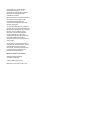 2
2
-
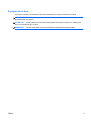 3
3
-
 4
4
-
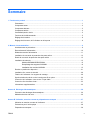 5
5
-
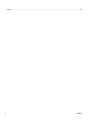 6
6
-
 7
7
-
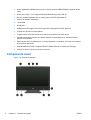 8
8
-
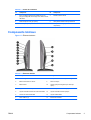 9
9
-
 10
10
-
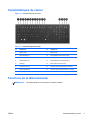 11
11
-
 12
12
-
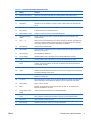 13
13
-
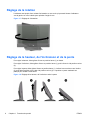 14
14
-
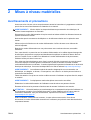 15
15
-
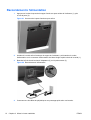 16
16
-
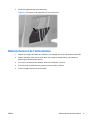 17
17
-
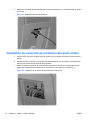 18
18
-
 19
19
-
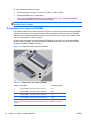 20
20
-
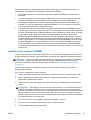 21
21
-
 22
22
-
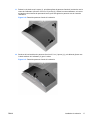 23
23
-
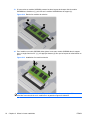 24
24
-
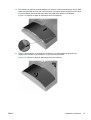 25
25
-
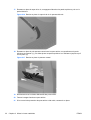 26
26
-
 27
27
-
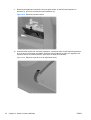 28
28
-
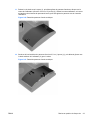 29
29
-
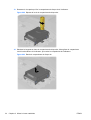 30
30
-
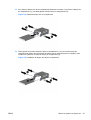 31
31
-
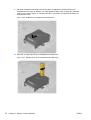 32
32
-
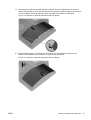 33
33
-
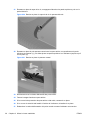 34
34
-
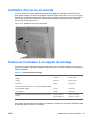 35
35
-
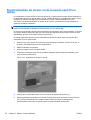 36
36
-
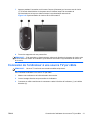 37
37
-
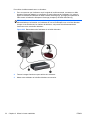 38
38
-
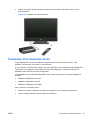 39
39
-
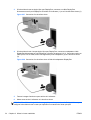 40
40
-
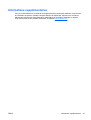 41
41
-
 42
42
-
 43
43
-
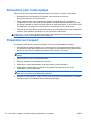 44
44
-
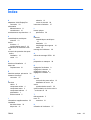 45
45
HP TouchSmart 9300 Elite All-in-One PC Guide de référence
- Taper
- Guide de référence
- Ce manuel convient également à
Documents connexes
-
HP ProOne 400 G1 19.5-inch Non-Touch All-in-One Base Model PC Guide de référence
-
HP EliteDesk 800 G1 Tower PC (ENERGY STAR) Bundle Guide de référence
-
HP ProOne 400 G1 23-inch Non-Touch All-in-One PC Guide de référence
-
HP Pavilion 23-p100 All-in-One Desktop PC series Guide de référence
-
HP TouchSmart 9300 Elite All-in-One PC Mode d'emploi
-
HP LD4200tm 42-inch Widescreen LCD Interactive Digital Signage Display Mode d'emploi
-
HP EliteOne 800 G2 23-inch Non-Touch All-in-One PC Guide de référence
-
HP ProOne 400 G3 Base Model 20-inch Touch All-in-One PC Guide de référence
-
HP Value 23-inch Displays Mode d'emploi
-
HP ProDesk 600 G1 Tower PC (ENERGY STAR) Guide de référence